Teams Metadaten-Trick für Zeitersparnis und bessere Zusammenarbeit
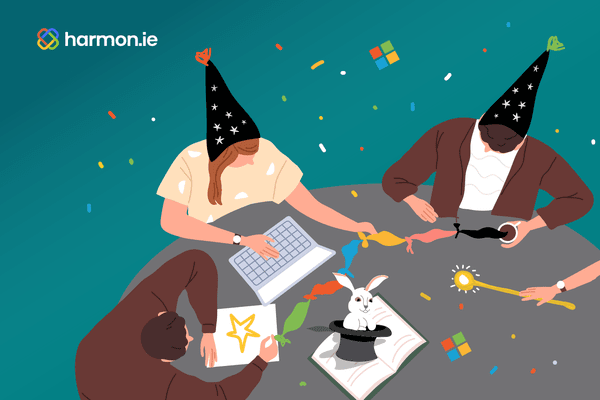
Metadaten sind für die moderne Dateiverwaltung von entscheidender Bedeutung. Sie informieren uns darüber, was sich in der Datei befindet und wie sie verarbeitet werden sollten, einschließlich der Verwaltung ihrer Aufbewahrung/Zerstörung und der Frage, wer möglicherweise Zugriff darauf benötigt. Dieser Top-Level-Kontext hilft auch bei der Verwaltung und dem Auffinden, wobei jedes Tag ein weiteres Filterwerkzeug bietet, mit dem Sie die digitalen Aktenschränke durchsuchen können, um das zu finden, was Sie brauchen.
Mit dem Anstieg der digitalen Zusammenarbeit und der schnellen Einführung von Microsoft Teams als primäre Plattform für die gemeinsame Nutzung von Dateien sind Metadaten wichtiger denn je. Es hilft Kollegen und Partnern, die benötigten Dateien zu finden, und erleichtert ein automatisiertes Informationsmanagement.
Aber trotz seines unbestreitbaren Wertes bleibt es eine Herausforderung, Endnutzer dazu zu bringen, Metadaten konsistent anzuwenden. Bei der Definition von obligatorische Felder, die ausgefüllt werden müssen, wenn eine Datei zu Teams oder SharePoint hinzugefügt wird, sollten Unternehmen diese auf ein absolutes Minimum beschränken, damit die Dinge nicht zu mühsam werden. Das bedeutet, dass wir nach Abkürzungen suchen müssen, um zusätzliche Metadaten einzusetzen, ohne die Endnutzer zu überfordern, womit das Thema Metadaten auf Ordnerebene ins Spiel kommt.
Was sind automatische Metadaten auf Ordnerebene?
Wenn Metadaten auf Ordnerebene angewendet werden, bedeutet dies, dass jede Datei, die dem Ordner hinzugefügt wird, automatisch mit einem bestimmten Wert für ein bestimmtes Metadatenfeld gekennzeichnet wird. Wenn es beispielsweise einen Ordner gibt, in dem alle Dateien gespeichert sind, die sich auf „Frankreich“ beziehen, können Sie jede Datei automatisch mit dem Wert „Europa“ für das Feld „Region“ markieren, wenn die Datei zu diesem Ordner hinzugefügt wird.
Ihr Unternehmen könnte zum Beispiel „Region“ als obligatorisches oder optionales Feld für diesen Ordner festlegen und Endnutzer zwingen, jedes Mal eine Auswahl zu treffen. Dieser Ansatz erspart allen einen Schritt und gewährleistet eine 100% Konformität und Genauigkeit für diese Feld-/Ordnerkombination.
Wie richten Sie automatische Metadatenzuweisungen auf Ordnerebene ein?
Die anfängliche Definition für die Zuweisung von Metadaten auf Ordnerebene muss in SharePoint erfolgen, aber sobald sie vorhanden ist, funktioniert sie sowohl in SharePoint als auch in Microsoft Teams. Das liegt daran, dass die in Teams freigegebenen und gespeicherten Dateien und Ordner tatsächlich in SharePoint-Verzeichnissen freigegeben und gespeichert werden, welche die Arbeit im Hintergrund der Teams-Benutzeroberfläche erledigen.
Um ein neues Metadatenfeld zu erstellen, wechseln Sie zu der entsprechenden SharePoint-Website für den Teams-Kanal, dem Sie das Feld hinzufügen möchten (wechseln Sie nach der Anmeldung bei SharePoint zu „Meine Websites“, und wählen Sie dann die Website aus, die denselben Namen wie der Teams-Kanal hat), und wechseln Sie zu „Dokumente“. Klicken Sie auf „Spalte hinzufügen“ und klicken Sie dann im Popup-Fenster auf "Weiter" (es sei denn, Sie möchten das Format des Feldes von einer einzelnen Textzeile in etwas anderes ändern). Geben Sie dem Feld einen Namen und eine Beschreibung.
Hinweis: Sie können an dieser Stelle einen Standardwert festlegen, der jedoch auf alle Ordner angewendet wird, nicht nur auf bestimmte. Sie können dann eine ordnerspezifische Einstellung verwenden, um sie für einen bestimmten Ordner von der Standardeinstellung in eine andere zu ändern. Klicken Sie anschließend auf das Symbol „Einstellungen“ in der oberen rechten Ecke und wählen Sie „Bibliothekseinstellungen“.
Wählen Sie dann die Option „Weitere Links zur Bibliothekseinstellungen“ unter dem Beschreibungsfeld. Dadurch gelangen Sie zum Abschnitt Dokumenteneinstellungen, in dem Sie „Standardwerteinstellung für Spalten“ aus der Liste auswählen können. Sie sehen nun Ihre Ordnerstruktur und die Standardwerte.
Wenn Sie den Eigenschaftswert der Metadateneigenschaft Region für einen bestimmten Ordner ändern möchten, wählen Sie den betreffenden Ordner und das entsprechende Feld aus, für das Sie einen Standardwert für diesen bestimmten Ordner festlegen möchten. Im Popup-Fenster haben Sie die Möglichkeit, den Standardwert für dieses Feld nur in diesem Ordner festzulegen.
Wenn Sie fertig sind, werden Sie sehen, dass sich die Spalte „Quelle des Standardwerts“ von „Dokumentbibliothek“ in „Dieser Ordner“ geändert hat. Jetzt weist jede Datei, die dem betreffenden Ordner hinzugefügt wird, „Europa“ als Wert für die Metadateneigenschaft „Region“ zu.
Hinweis: Alle automatischen Zuweisungen von Metadaten auf Ordnerebene sind eine „in Zukunft gehende“ Änderung. Dies wirkt sich nicht auf die Metadaten für die Dateien aus, die bereits in SharePoint oder Teams hochgeladen wurden, sodass diese ggf. separat behandelt werden müssen.
Wann sollten Sie automatische Metadaten auf Ordnerebene verwenden?
Unternehmen sollten diese leistungsstarke Funktion immer dann nutzen, wenn sie wissen, dass jede Datei, die einem bestimmten Ordner hinzugefügt wird, mit einer oder mehreren automatischen Metadateneigenschaften versehen werden sollte. Dies erfordert eine sorgfältige Analyse der Ordner in jedem Verzeichnis und ein Verständnis der Geschäftsanforderungen der relevanten Stakeholder.
Die Mitarbeiter müssen möglicherweise ein wenig geschult werden, in welchen Ordnern verschiedene Dateitypen gespeichert werden sollten, aber ansonsten geschieht alles automatisch und stellt keine zusätzlichen Anforderungen an die Endnutzer.
Können automatische Metadaten auf Ordnerebene überschrieben werden?
In dem seltenen Fall, dass eine Datei mithilfe der automatischen Metadatenzuweisung auf Ordnerebene zu einem Ordner hinzugefügt wird, aber nicht den Standardwert für das betreffende Feld verwenden muss, kann dies ziemlich einfach geändert werden, nachdem die Datei zu Teams oder SharePoint hinzugefügt wurde.
Wählen Sie für die Datei, die Sie ändern möchten, die Option „…“ drei Punkte rechts neben dem Dateinamen und wählen Sie „Details“ aus dem Menü. Wenn Sie nach unten scrollen, sehen Sie alle Eigenschaften für die Datei. Klicken Sie dann einfach auf den Feldwert, den Sie ändern möchten, und Sie können ihn bearbeiten und dann speichern.
Beseitigung eines weiteren Hindernisses für die Erfassung von Metadaten
Diese Lösung automatisiert zwar nicht alles, kann aber die Qualität und Quantität der Metadaten, die auf freigegebene Dateien angewendet werden, schnell erhöhen, ohne dass der Endnutzer etwas Zusätzliches tun muss. Das ist eine Aufgabe weniger für viel beschäftigte Mitarbeiter, die die Informationsmanagementziele Ihres Unternehmens nicht beeinträchtigt.
Während Metadaten auf Ordnerebene den Endnutzer Zeit sparen und gleichzeitig die Metadaten-Compliance gewährleisten, macht das Hinzufügen von harmon.ie zum Mix die Dinge noch effizienter. Mit harmon.ie können Kollegen Dateien und E-Mails per Drag & Drop direkt in SharePoint oder Teams ziehen, ohne dass Metadaten auf Ordnerebene angewendet werden. Um herauszufinden, wie Sie Drag-and-Drop-Funktionen für einen reibungslosen Workflow in Outlook integrieren können, probieren Sie die kostenlose 30-Tage Testversion von harmon.ie.
Bereit loszulegen?
